Vous avez accidentellement supprimé des photos précieuses de votre iPhone ? Même si l'album « Supprimés récemment » propose un moyen rapide de récupérer les images dans les 30 jours, il ne peut rien faire si ce délai est dépassé ou si les photos ont été supprimées définitivement. Dans de tels cas, récupération de photos iTunes devient l'une des solutions les plus efficaces pour restaurer vos médias perdus.
Apple comprend l'importance de préserver les souvenirs précieux capturés sous forme de photos sur votre iPhone. Afin de permettre aux utilisateurs de sauvegarder ces moments précieux, Apple offre différentes options, dont l'utilisation d'iTunes.
Utiliser iTunes pour sauvegarder régulièrement votre iPhone est l'un des moyens les plus intelligents de protéger vos données précieuses — en particulier votre photothèque. À chaque sauvegarde, iTunes enregistre en toute sécurité une image complète de votre appareil, y compris vos photos, vidéos et données d'applications. Cela signifie que même si des images sont accidentellement supprimées ou perdues suite à des problèmes système, récupération de photos iTunes peut vous aider à les récupérer.
Voyons maintenant comment récupérer des photos à l'aide de deux méthodes : une avec récupération de photos iTunes et l'autre sans utiliser iTunes.
Partie 1 : Qu'est-ce que la sauvegarde iTunes et la récupération de photos
Vous pensez qu'iTunes sert uniquement à gérer votre musique ? Détrompez-vous. iTunes est un outil puissant pour créer des sauvegardes complètes de l'iPhone, y compris vos photos, contacts, messages et données d'application. En connectant votre iPhone à votre Mac ou PC et en le synchronisant avec iTunes, vous pouvez facilement mettre en place une sauvegarde complète et sécurisée.
Ces sauvegardes sont essentielles pour récupération de photos iTunes, garantissant que vos images sont en lieu sûr et peuvent être restaurées à tout moment. Des sauvegardes régulières avec iTunes vous apportent une tranquillité d'esprit, si vos photos sont accidentellement supprimées ou perdues, vous disposez d'un moyen fiable pour les récupérer.
Lorsque vous sauvegardez votre iPhone avec iTunes, vos photos sont incluses en toute sécurité, mais elles ne sont pas stockées comme des fichiers image séparés. À la place, iTunes crée un seul fichier de sauvegarde chiffré qui contient toutes vos données, y compris les photos, les messages, contacts, etc. Ce format centralisé rend récupération de photos iTunes possible lors de la restauration de votre appareil ou de l'utilisation d'outils de récupération pour extraire les photos de la sauvegarde.
Ces fichiers de sauvegarde sont stockés sur le disque local de votre ordinateur. Ils ne sont pas accessibles directement via l'explorateur de fichiers habituel. iTunes chiffre la sauvegarde pour des raisons de sécurité, protégeant ainsi vos informations personnelles contre tout accès non autorisé pour la récupération de photos iTunes.
Partie 2 : Comment restaurer des photos avec iTunes
Si vous avez déjà sauvegardé vos données avec iTunes, il est maintenant temps d'apprendre à restaurer ces précieuses photos sur votre iPhone. En quelques étapes simples, vous pourrez retrouver vos souvenirs en un rien de temps.
Comment récupérer des photos à partir d'une sauvegarde iTunes :
- Étape 1 : Connectez votre appareil à l'ordinateur où se trouvent les sauvegardes iTunes. Lancez iTunes et sélectionnez votre appareil.
- Étape 2 : Dans la fenêtre suivante, cliquez sur « Général ». Puis, cliquez sur « Restaurer l'iPhone ».

- Étape 3 : Un menu déroulant apparaîtra, affichant les sauvegardes disponibles. Choisissez l'emplacement de la sauvegarde contenant les photos que vous souhaitez restaurer.
- Étape 4 : Avant de commencer le processus de restauration, iTunes demandera une confirmation. Cliquez sur « Restaurer » pour continuer.
Vous allez maintenant commencer à récupérer des photos à partir d'une sauvegarde iTunes. Après cela, vos précieux souvenirs seront bientôt de retour sur votre iPhone. N'oubliez pas que restaurer à partir d'une sauvegarde remplacera les données actuelles de votre appareil, alors assurez-vous d'avoir sélectionné la bonne sauvegarde.
Partie 3 : Comment restaurer des photos sans iTunes
Dr.Fone est un outil fiable de récupération de données qui offre un moyen facile de récupérer des photos supprimées depuis votre iPhone et sans avoir besoin d'iTunes. Que vos images aient été perdues suite à une suppression accidentelle, un crash système ou un échec de mise à jour, Dr.Fone simplifie la récupération de photos avec une interface claire et des fonctionnalités puissantes.
Un avantage remarquable est sa fonction d'aperçu, qui vous permet de visualiser les photos récupérables avant de les restaurer. Si vous cherchez une alternative à la récupération de photos via iTunes, Dr.Fone propose une solution rapide, conviviale et efficace.
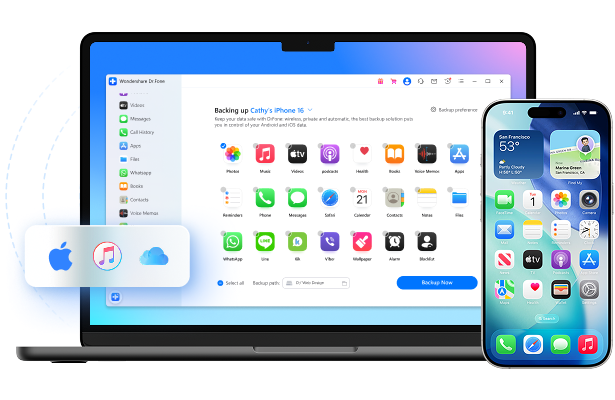
Principales caractéristiques de Dr.Fone - Récupération de données :
- Interface conviviale. Dr.Fone est conçu pour être intuitif.
- Dr.Fone prend en charge un large éventail d'appareils et assure une accessibilité étendue.
- Vous pouvez choisir des types de fichiers spécifiques à récupérer, ce qui simplifie le processus et vous fait gagner du temps.
- Vos données sont traitées en toute sécurité, garantissant un processus de récupération sûr.
À présent, comment récupérer des photos à partir d'une sauvegarde iPhone en utilisant l'outil de récupération de données Dr.Fone :
- Étape 1 : Lancez Dr.Fone Récupération de données et connectez votre iPhone.
Pour commencer le processus de récupération des données, connectez d'abord votre iPhone et lancez l'outil Dr.Fone Récupération de données depuis la boîte à outils.

- Étape 2 : Sélectionnez « Récupérer des données depuis iOS ».
Dans la fenêtre suivante, choisissez « iOS » comme type d'appareil et cliquez sur « Récupérer des données depuis un appareil iOS ».
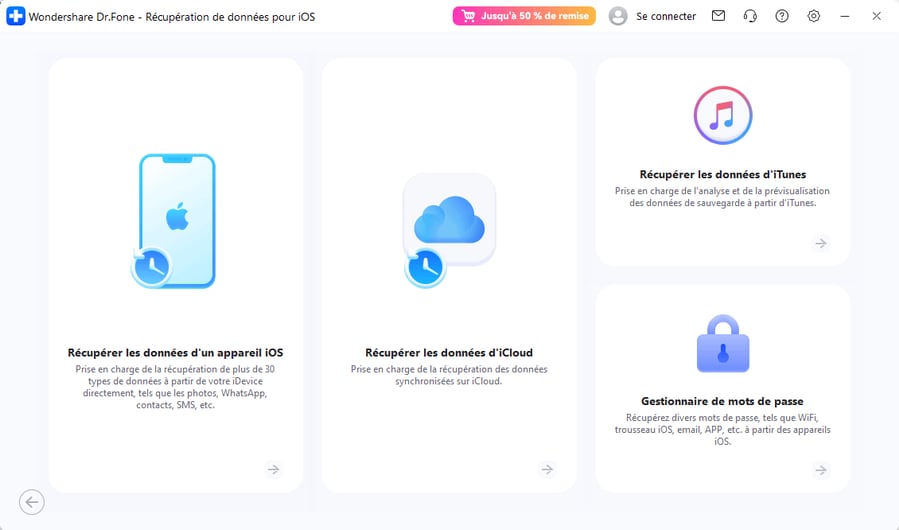
- Étape 3 : Choisissez les types de fichiers à récupérer.
Sur votre écran, vous verrez une liste des types de fichiers disponibles pour la récupération. Sélectionnez simplement les types de fichiers spécifiques que vous souhaitez récupérer ou excluez ceux qui ne sont pas nécessaires. Une fois vos sélections faites, cliquez sur « Démarrer l'analyse » pour lancer le processus d'analyse.

- Étape 4: Filtrer et sélectionner les données à récupérer.
Une fois la numérisation terminée, vous pouvez parcourir et prévisualiser les données à récupérer. Vous pouvez utiliser les onglets en haut pour filtrer les résultats affichés, que vous souhaitez afficher toutes les données, les données existantes ou les données supprimées.

Après avoir sélectionné les données que vous souhaitez récupérer, cliquez sur le bouton "Récupérer à l'appareil" pour commencer le processus de récupération. Définissez l'emplacement où vous souhaitez restaurer les données, puis cliquez sur Continuer.

NOTE: Assurez-vous que vous avez désactivé Trouver mon service sur votre iPhone avant de restaurer vos données sur votre appareil. Une fois terminé, cliquez sur OK sur votre ordinateur pour poursuivre la récupération.
Si vous souhaitez récupérer des données sur votre ordinateur, sélectionnez les données souhaitées et cliquez sur Récupérer sur ordinateur. Vous serez invité à définir l'emplacement des données récupérées. Définissez l'emplacement et cliquez sur Récupérer pour démarrer le processus.
Félicitations ! Vos données sont maintenant récupérées en toute sécurité et stockées sur votre ordinateur.
Conclusion
iTunes reste un outil puissant pour les utilisateurs d'iPhone, notamment en ce qui concerne la sauvegarde des données et la récupération des photos. Grâce à des sauvegardes régulières, iTunes offre un moyen fiable de protéger vos données importantes, y compris les photos, messages et contenus des applications. En cas de suppression accidentelle, de défaillance de l'appareil, ou de migration des données vers un nouveau téléphone, récupération de photos iTunes fournit une méthode simple et efficace pour restaurer vos souvenirs et fichiers essentiels.
Bien qu'iTunes offre un processus de récupération simple et efficace, il ne permet pas de restaurer de manière sélective des fichiers spécifiques. Pour les utilisateurs souhaitant plus de contrôle, des solutions tierces comme Dr.Fone - Récupération de données (iOS) proposent une approche plus détaillée avec des fonctionnalités d'aperçu.













